Photoshop制作精致的黑光水晶导航按钮
腾龙视觉 发布时间:2010-09-30 13:07:38 作者:佚名  我要评论
我要评论
本教程介绍主色为黑色水晶按钮的制作方法。大致过程:做好想要的按钮形状以后,填充黑色,用图层样式做出简单的高光效果。然后再添加一些纹理和反光效果即可。
最终效果


1、打开下图所示的背景素材。
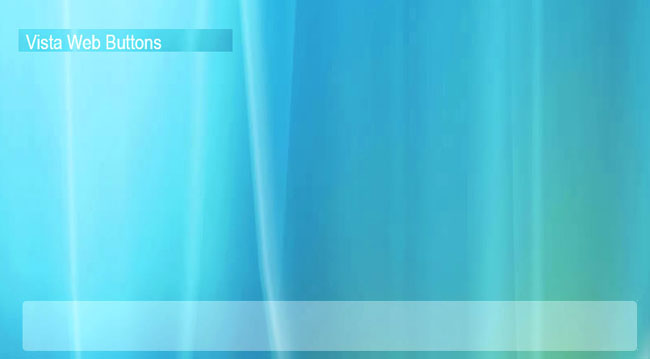
2、新建图层并命名为“按钮”,选择“矩形工具”,单击工具选项栏中的“填充像素”按钮进行绘制。

3、为“按钮”图层添加图层样式,单击“外发光”项目,设置其各项参数。

4、单击“斜面和浮雕”项目,设置其各项参数。

5、单击“渐变叠加”项目,设置其各项参数。
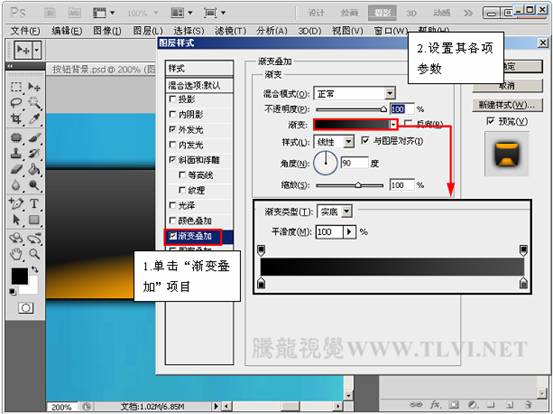
6、单击“描边”项目,设置其各项参数。按下“确定”按钮,关闭“图层样式”对话框,效果如图所示。

7、按下“确定”按钮,关闭“图层样式”对话框,效果如图所示。

8、新建一个文档,大小为“3px*3px”,分辨率为“72px”。将文档放大到“1600%”,用铅笔画出如下图案,再执行“编辑”→“定义图案”命令。

9、新建图层并命名为“图案”,按下<Ctrl>键的同时单击“按钮”图层,将“按钮”图层载入选区,选择“油漆桶工具”填充设置好的图案。

10、完成后,效果如图所示。



1、打开下图所示的背景素材。
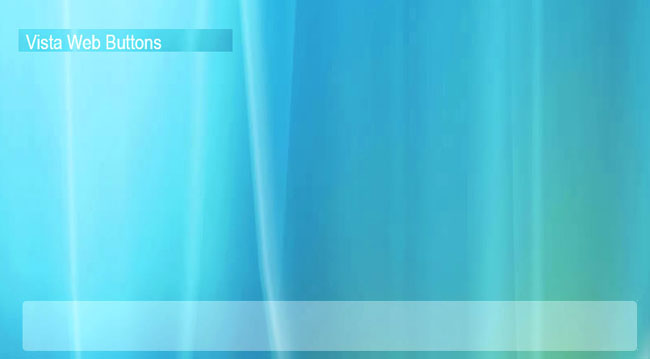
2、新建图层并命名为“按钮”,选择“矩形工具”,单击工具选项栏中的“填充像素”按钮进行绘制。

3、为“按钮”图层添加图层样式,单击“外发光”项目,设置其各项参数。

4、单击“斜面和浮雕”项目,设置其各项参数。

5、单击“渐变叠加”项目,设置其各项参数。
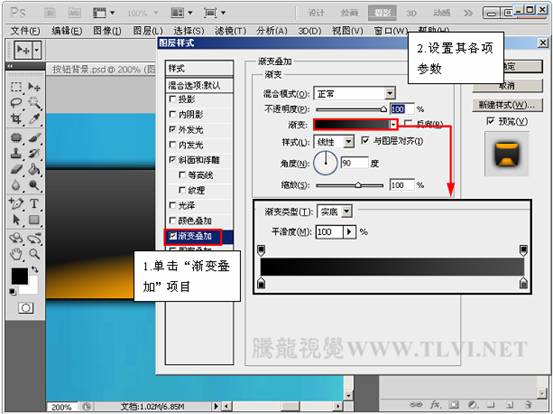
6、单击“描边”项目,设置其各项参数。按下“确定”按钮,关闭“图层样式”对话框,效果如图所示。

7、按下“确定”按钮,关闭“图层样式”对话框,效果如图所示。

8、新建一个文档,大小为“3px*3px”,分辨率为“72px”。将文档放大到“1600%”,用铅笔画出如下图案,再执行“编辑”→“定义图案”命令。

9、新建图层并命名为“图案”,按下<Ctrl>键的同时单击“按钮”图层,将“按钮”图层载入选区,选择“油漆桶工具”填充设置好的图案。

10、完成后,效果如图所示。

相关文章
 今天的教程是教给大家做一个非常有圣诞氛围的圣诞快乐按钮,充满浓浓的圣诞节日气息,小伙伴们还不快快打开PS一起来学习2021-06-16
今天的教程是教给大家做一个非常有圣诞氛围的圣诞快乐按钮,充满浓浓的圣诞节日气息,小伙伴们还不快快打开PS一起来学习2021-06-16 ps2021怎么做漂亮的渐变按钮?ps中想要设计一款领券的按钮,如果添加渐变色会更加显眼,该怎么设计渐变色按钮呢?下面我们就来看看ps按钮样式的设计方法,详细请看下文介绍2021-05-27
ps2021怎么做漂亮的渐变按钮?ps中想要设计一款领券的按钮,如果添加渐变色会更加显眼,该怎么设计渐变色按钮呢?下面我们就来看看ps按钮样式的设计方法,详细请看下文介绍2021-05-27 很多人人物游戏按钮只能用AI才能设计,其实不然,一些按钮不只可以用AI设计,PS照样可以,今天我们就教大家制作一个蓝色科技金属质感的“play”按钮,一起来学习吧2021-05-18
很多人人物游戏按钮只能用AI才能设计,其实不然,一些按钮不只可以用AI设计,PS照样可以,今天我们就教大家制作一个蓝色科技金属质感的“play”按钮,一起来学习吧2021-05-18 ps怎么设计配色干净扁平化按钮?很多时候我们会看到各种按钮,想要设计一款颜色干净清爽的扁平化按钮,该怎么操作呢?下面我们就来看看ps按钮矢量图的设计方法,需要的朋友2021-04-08
ps怎么设计配色干净扁平化按钮?很多时候我们会看到各种按钮,想要设计一款颜色干净清爽的扁平化按钮,该怎么操作呢?下面我们就来看看ps按钮矢量图的设计方法,需要的朋友2021-04-08 怎么用PS制作按钮形状效果?下面这边文章主要为大家讲述了用PS制作按钮形状效果的教程,感兴趣的小伙伴来学习吧2020-12-15
怎么用PS制作按钮形状效果?下面这边文章主要为大家讲述了用PS制作按钮形状效果的教程,感兴趣的小伙伴来学习吧2020-12-15 ps怎么设计圆形的不锈钢金属按钮图标?ps中想要设计一款圆形的按钮,该怎么设计这个按钮矢量图呢?下面我们就来看看详细的教程,需要的朋友可以参考下2019-06-30
ps怎么设计圆形的不锈钢金属按钮图标?ps中想要设计一款圆形的按钮,该怎么设计这个按钮矢量图呢?下面我们就来看看详细的教程,需要的朋友可以参考下2019-06-30 PS怎么设计可爱的按钮?ps中想要设计一款可爱的按钮,该怎么设计呢?下面我们就来看看ps设计按钮的教程,需要的朋友可以参考下2018-10-30
PS怎么设计可爱的按钮?ps中想要设计一款可爱的按钮,该怎么设计呢?下面我们就来看看ps设计按钮的教程,需要的朋友可以参考下2018-10-30 ps怎么设计逼真的玻璃质感按钮?ps中想要设计一款漂亮的玻璃按钮,该怎么设计逼真透明的玻璃按钮呢?下面我们就来看看详细的教程,需要的朋友可以参考下2018-09-23
ps怎么设计逼真的玻璃质感按钮?ps中想要设计一款漂亮的玻璃按钮,该怎么设计逼真透明的玻璃按钮呢?下面我们就来看看详细的教程,需要的朋友可以参考下2018-09-23 ps怎么设计创意的圆形按钮?ps中想要设计按钮,该怎么设计创意的按钮图标呢?下面我们就来看看详细的教程,需要的朋友可以参考下2018-08-09
ps怎么设计创意的圆形按钮?ps中想要设计按钮,该怎么设计创意的按钮图标呢?下面我们就来看看详细的教程,需要的朋友可以参考下2018-08-09 PS怎么设计左右轮播图的按钮?网页中经常能见到多张图片轮播的效果,会有左右按钮,该怎么设计这个按钮呢?下面我们就来看看详细的教程,需要的朋友可以参考下2018-08-09
PS怎么设计左右轮播图的按钮?网页中经常能见到多张图片轮播的效果,会有左右按钮,该怎么设计这个按钮呢?下面我们就来看看详细的教程,需要的朋友可以参考下2018-08-09












最新评论